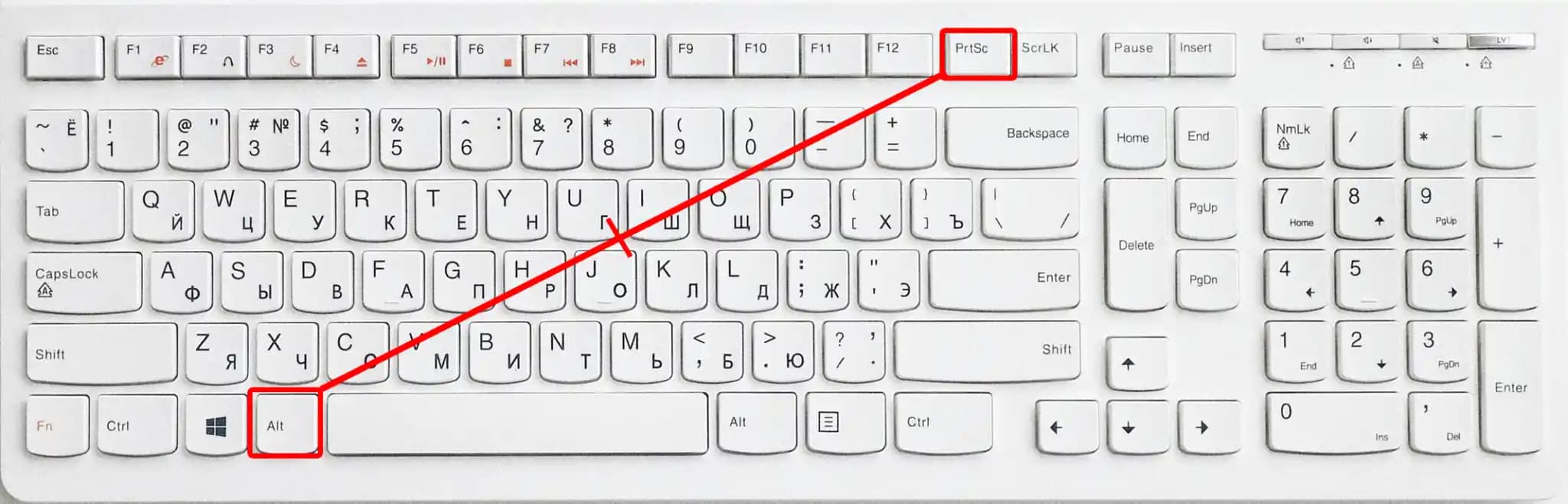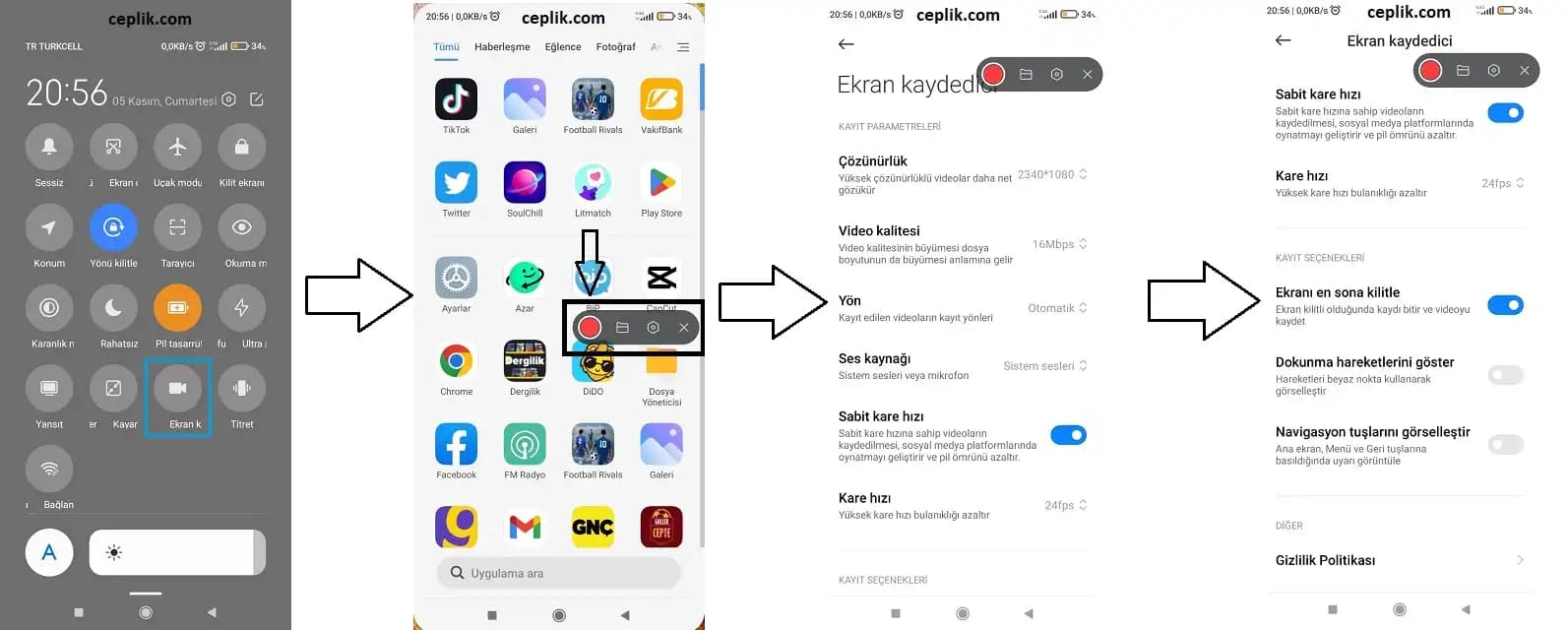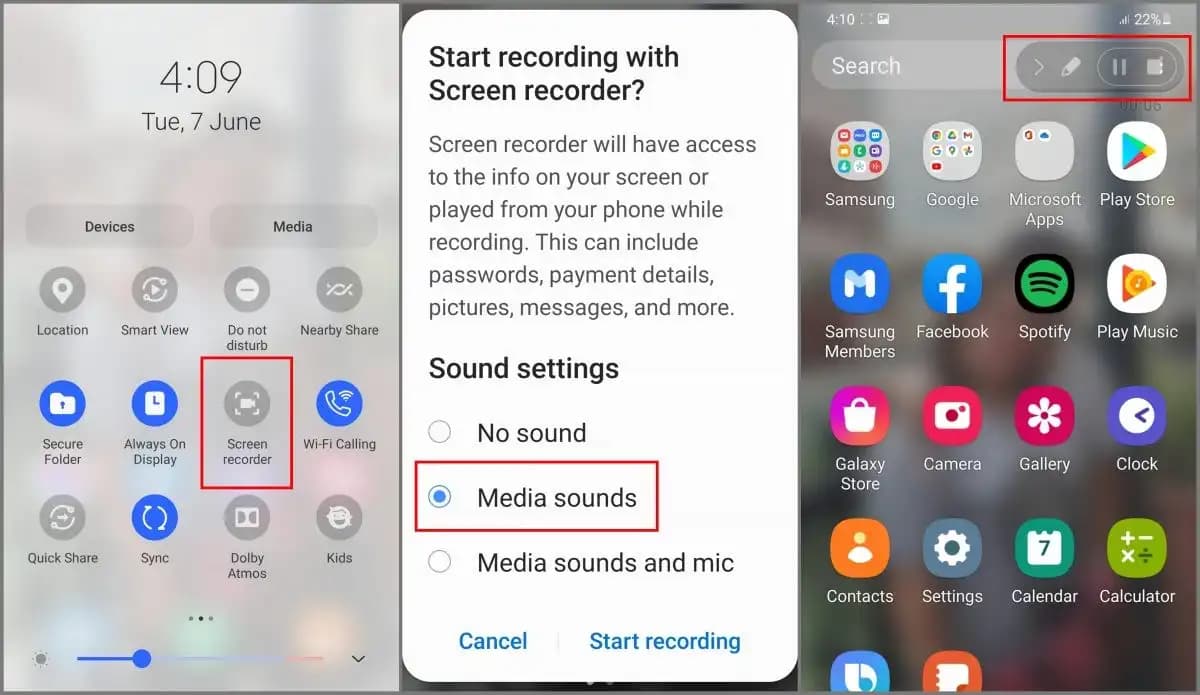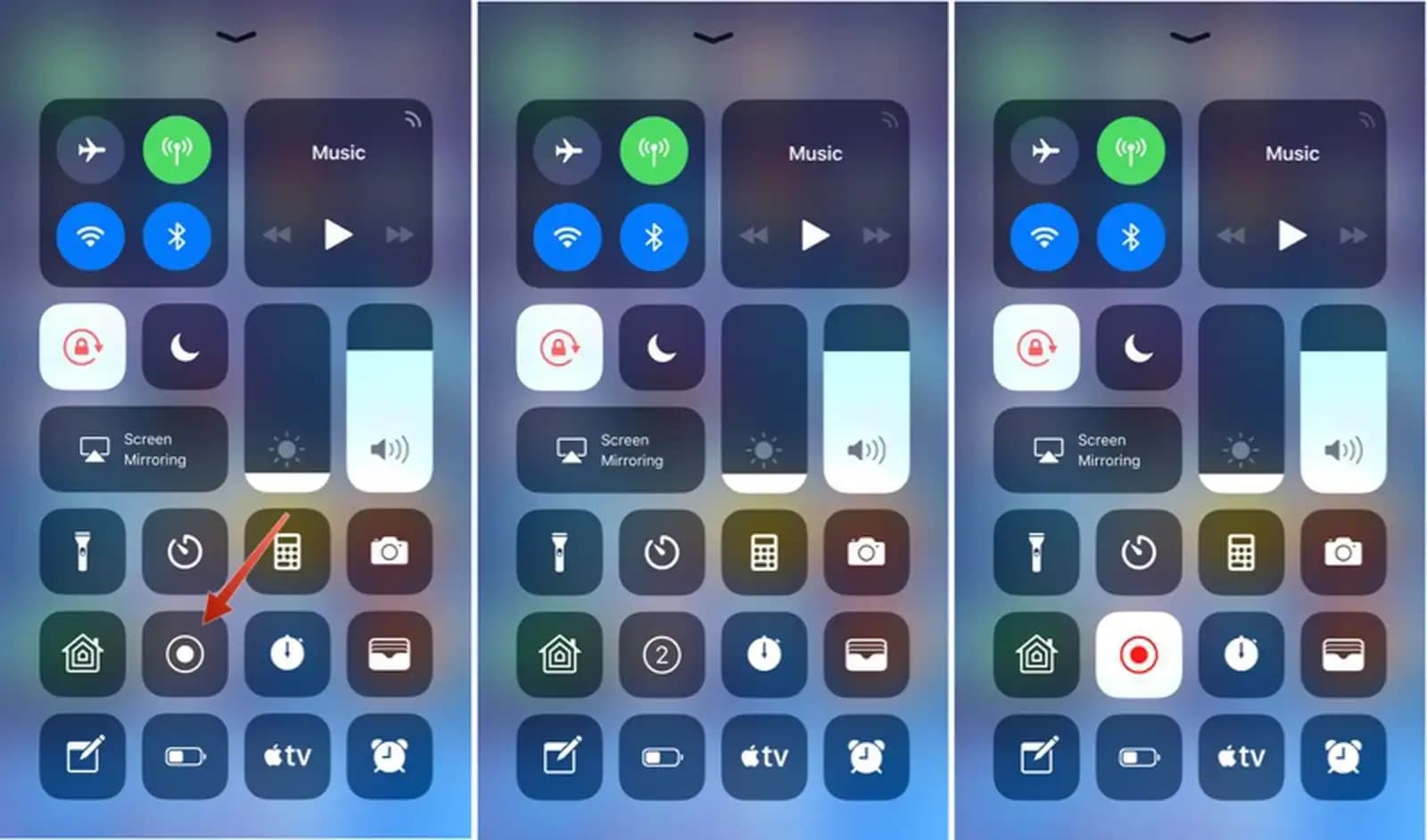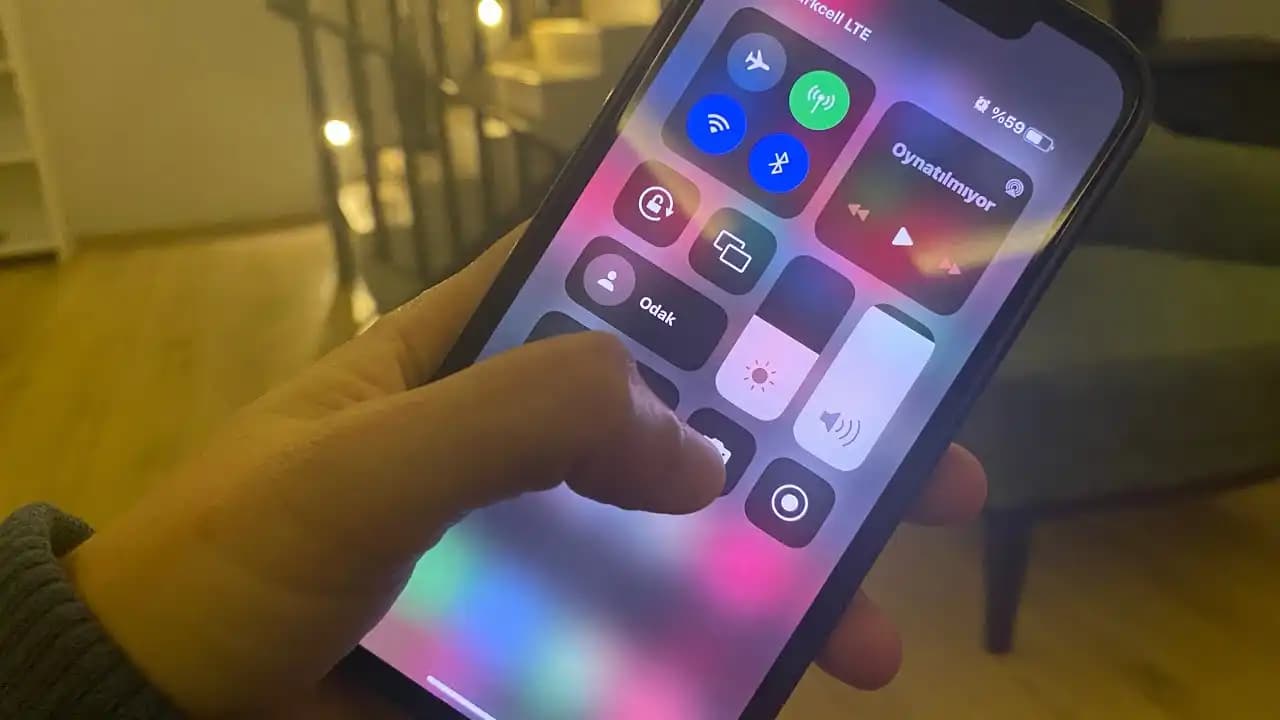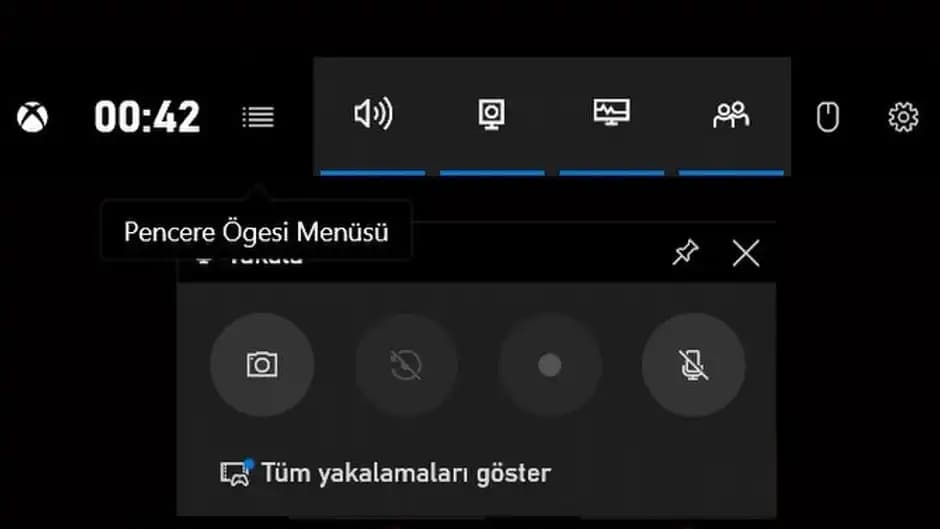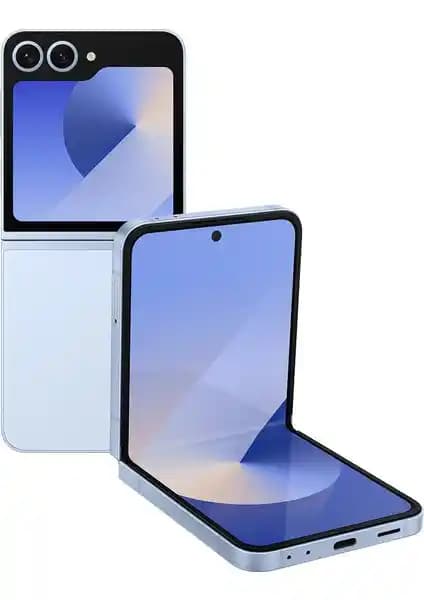Apple Ekran Kaydı Alma: iPhone ve Diğer Apple Cihazlarınızda Adım Adım Rehber
Benzer ürünleri özellik, fiyat ve kullanıcı yorumlarına göre karşılaştırın, doğru seçimi yapın.
Apple cihazları, kullanıcı dostu tasarımları ve gelişmiş özellikleriyle öne çıkar. Bu özelliklerden biri de ekran kaydı alma imkanıdır. Özellikle eğitim, teknik destek veya içerik üretimi gibi alanlarda oldukça kullanışlı olan bu özellik, iOS işletim sisteminin sunduğu en pratik ve erişilebilir fonksiyonlardan biridir. Peki, Apple cihazlarınızda ekran kaydı nasıl alınır? İşte detaylı ve adım adım rehberimiz.
iOS Cihazlarında Ekran Kaydı Özelliği
Apple’ın iOS 11 ve sonrası sürümlerinde tanıtılan ekran kaydı alma özelliği, herhangi bir üçüncü taraf uygulama kullanmaya gerek kalmadan doğrudan cihazın kendisi üzerinden gerçekleştirilebilir. Bu özellik sayesinde, ekranınızdaki tüm hareketleri, dokunuşları ve görselleri yüksek kalitede kaydedebilirsiniz. Ayrıca, ses de ekleyerek kaydı daha anlatımlı hale getirebilirsiniz.
Ayrıca Bakınız
Ekran Kaydı Özelliğinin Avantajları
Kolay ve hızlı erişim: Ayarlar menüsü üzerinden birkaç adımda aktif hale getirilebilir.
Ses entegrasyonu: İçeriğe ses ekleyerek anlatım yapma veya açıklama yapma imkanı sağlar.
Yüksek çözünürlük: Kaydedilen videolar kaliteli ve net olur.
Paylaşım kolaylığı: Kaydedilen videoları hemen arkadaşlarınızla veya sosyal medya platformlarında paylaşabilirsiniz.
Ekran Kaydı Nasıl Aktifleştirilir?
Apple cihazınızda ekran kaydı yapabilmek için öncelikle bu özelliği Denetim Merkezi’ne eklemeniz gerekir. İşte adımlar:
Adım 1: Ayarlar Menüsüne Giriş
Ayarlar Denetim Merkezi bölümüne gidin.
Düzenle seçeneğine tıklayın.
Adım 2: Ekran Kaydı Özelliğini Ekleyin
Ekran Kaydı seçeneğini bulun.
Sağdaki yeşil artı (+) ikonuna tıklayarak Denetim Merkezi’ne ekleyin.
Adım 3: Ekran Kaydı Başlatma
Ana ekrandan Denetim Merkezi’ni açın (ekranın sağ üst köşesini aşağı doğru kaydırın veya iPhone modelinizde yukarıdan aşağı kaydırın).
Ekran Kaydı simgesine dokunun.
Üç saniyelik geri sayım başlayacak ve ardından kayda başlayacaktır.
Not:
Eğer ekran kaydı sırasında mikrofonu da aktif etmek isterseniz, kaydı başlatmadan önce kaydırıcıyı basılı tutup Mikrofonu Aç seçeneğini aktif hale getirebilirsiniz.
Ekran Kaydı Alma İşleminin Püf Noktaları
Ses ekleme: Kayıt sırasında mikrofonu aktif hale getirerek, anlatımlarınızı veya sesli açıklamalarınızı kaydedebilirsiniz.
Kayıt süreleri: Uzun videolar kaydedebilirsiniz, ancak depolama alanınıza dikkat edin.
Paylaşım ve düzenleme: Kaydettiğiniz videoları hemen düzenleyebilir veya paylaşabilirsiniz. iPhone’unuzda bulunan Fotoğraflar uygulaması, temel düzenleme imkanları sunar.
Kullanım Alanları ve Yararları
Ekran kaydı özelliği, çeşitli senaryolarda oldukça kullanışlıdır:
Eğitim ve öğretim: Öğrencilere veya meslektaşlara ekran üzerinde yapılan işlemleri anlatmak.
Teknik destek: Sorun çözüm videoları hazırlayarak teknik destek süreçlerini hızlandırmak.
İçerik üretimi: YouTube veya TikTok gibi platformlar için içerik hazırlamak.
İş süreçleri: İş akışlarını veya prosedürleri belgelemek.
Sonuç ve Tavsiyeler
Apple cihazlarda ekran kaydı almak, kullanımı oldukça basit ve erişilebilir bir özelliktir. Bu fonksiyon sayesinde, ekranınızdaki her türlü hareketi, işlemi ve sesi kaydedebilirsiniz. Özellikle eğitim, içerik üretimi ve teknik destek alanlarında bu özelliğin sağladığı avantajlar büyüktür.
Tavsiyeler:
Kayda başlamadan önce mikrofonu aktif hale getirerek sesli anlatımlar yapabilirsiniz.
Kaydı tamamladıktan sonra videoyu hızlıca düzenleyip, gereksiz kısımları kesebilirsiniz.
Depolama alanınızın yeterli olduğundan emin olun, uzun kayıtlar alanınızı hızla doldurabilir.
Apple’ın sunduğu bu kolay ve güçlü özellik sayesinde, ekran kaydı alma işlemi artık çok daha pratik ve hızlı hale geldi. Bu sayede, dijital içerik üretimi, eğitim veya teknik destek gibi pek çok alanda kendinizi daha rahat ifade edebilirsiniz.
İşte, Apple cihazlarınızda ekran kaydı hakkında bilmeniz gereken tüm detaylar! Bu adımları takip ederek, ekranınızdaki herhangi bir işlemi yüksek kaliteli ve kolay erişilebilir bir şekilde kaydedebilirsiniz.